Loading ...
Loading ...
Loading ...
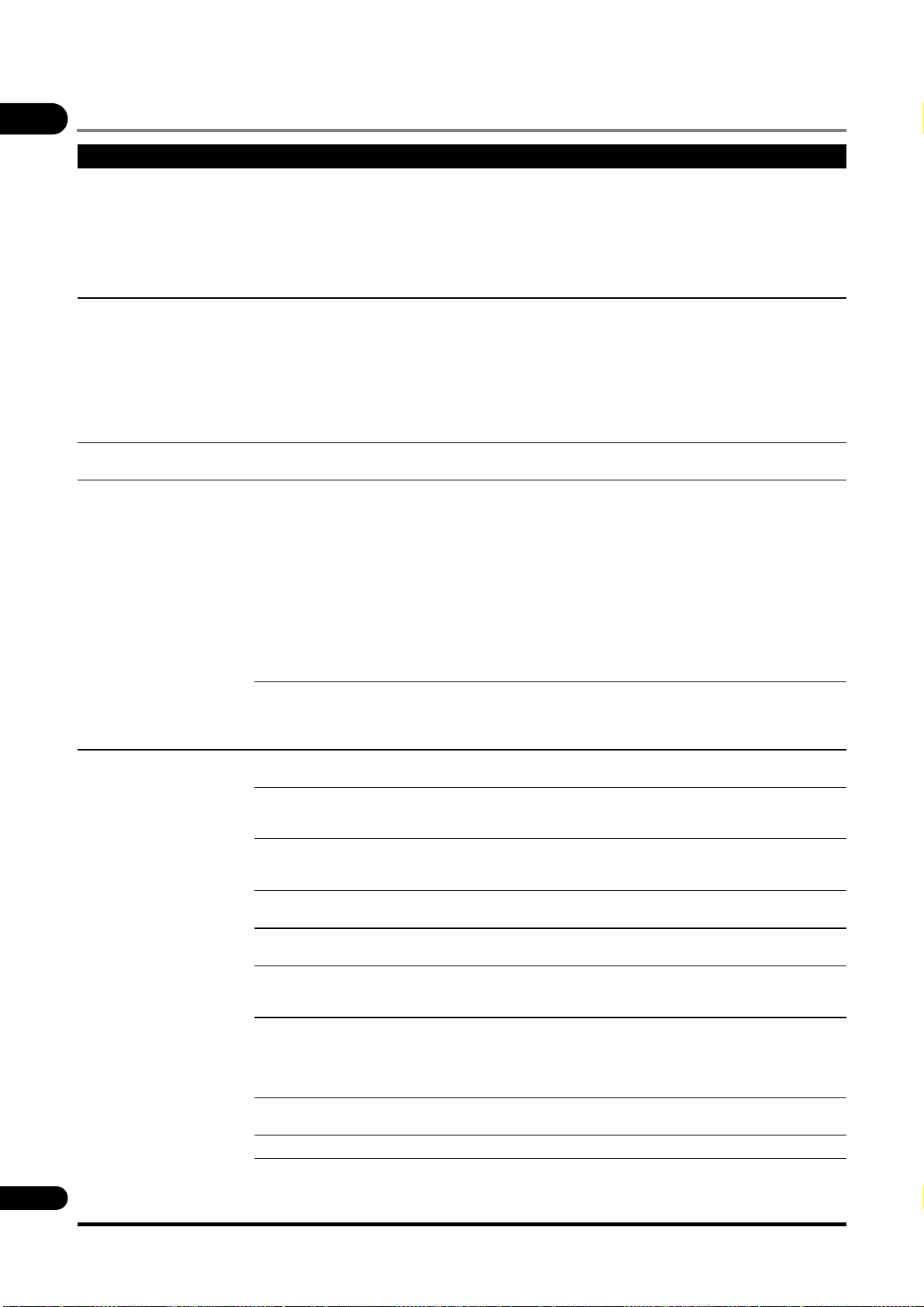
09
58
Fr
Réseau
Anomalie Vérification Solution
Impossible de se connecter
au réseau.
• Insérez le câble LAN à fond dans la prise (page 22).
• N’utilisez pas un câble modulaire pour la connexion. Utilisez un câble
LAN pour prise LAN (10/100).
• Assurez-vous que le concentrateur Ethernet (routeur-concentrateur)
ou le modem est sous tension.
• Assurez-vous que le concentrateur Ethernet (routeur-concentrateur)
ou le modem est raccordé correctement.
• Vérifiez les réglages du réseau.
La fonction BD-LIVE
(connexion à Internet) ne
peut pas être utilisée.
• Vérifiez les connexions et réglages du réseau.
• Raccordez un dispositif USB.
• Supprimez des données du dispositif USB.
• Assurez-vous que le BD-ROM dispose de la fonction BD-LIVE.
• Testez les connexions (page 46). Si “Réseau OK.” s’affiche, vérifiez les
réglages du serveur proxy dans [Configuration initiale] -> [Réseau] ->
[Serveur Proxy] -> [Ecran suivant] (page 43). Il y a peut-être un
problème au niveau de la connexion Internet. Contactez votre
fournisseur.
La mise à jour du logiciel est
lente.
Selon la connexion Internet et d’autres facteurs, il faut parfois un
certain temps pour effectuer la mise à jour.
Un autre message que
“Réseau OK.” s’affiche
lorsque Test de Connexion
est exécuté.
Est-ce que “Réseau ÉCHEC.”
est affiché?
• Assurez-vous que ce lecteur et le concentrateur Ethernet (ou le
routeur-intégrant un concentrateur) sont raccordés correctement.
• Si l’adresse IP est obtenue par le serveur DHCP, assurez-vous que le
réglage est correct dans Information (page 43). Pour le détail sur la
fonction de serveur DHCP, reportez-vous au mode d’emploi du
concentrateur Ethernet (ou du routeur-concentrateur).
• Réglez l’adresse IP manuellement.
• Vérifiez le fonctionnement et les réglages du serveur DHCP du
concentrateur Ethernet (ou du routeur-concentrateur). Pour le détail
sur la fonction de serveur DHCP, reportez-vous au mode d’emploi du
concentrateur Ethernet (ou du routeur-concentrateur).
• Si ce lecteur a été réglé manuellement, réinitialisez l’adresse IP de ce
lecteur ou des autres composants.
Est que le concentrateur
Ethernet (ou le routeur
intégrant un concentrateur)
fonctionne correctement?
• Vérifiez les réglages et le fonctionnement du concentrateur Ethernet
(ou du routeur-concentrateur). Pour le détail, reportez-vous au mode
d’emploi du concentrateur Ethernet.
• Redémarrez le concentrateur Ethernet (ou le routeur-concentrateur).
Les fichiers audio stockés sur
des composants en réseau,
comme un ordinateur, ne
peuvent pas être lus.
Dans certains cas, l’accès à un composant sera impossible à cause du
logiciel de sécurité Internet installé.
Le composant audio en
réseau qui a été éteint est
allumé.
Allumez le composant audio en réseau avant d’allumer cet appareil.
Si le client est automatiquement autorisé, vous devez ressaisir les
informations correspondantes. Assurez-vous que l’état de la connexion
est “Do not authorize”.
Vérifiez les fichiers audio stockés sur le composant connecté au
réseau.
Installez Windows Media Player 11 ou Windows Media Player 12 sur
votre ordinateur.
Reproduisez des fichiers audio enregistrés en MP3, WAV (LPCM
seulement), MPEG-4 AAC ou WMA. Notez que certains f
ichiers audio
enregistrés dans ces formats peuvent ne pas être lus sur cet appareil.
Les fichiers audio enregistrés
en MPEG-4 ou AAC se lisent
avec Windows Media Player
11 ou Windows Media Player
12.
Les fichiers audio enregistrés en MPEG-4 ou AAC ne peuvent pas être
lus avec Windows Media Player 11 ou Windows Media Player 12.
Essayez d’utiliser un autre serveur. Reportez-vous au mode d’emploi
fourni par votre serveur.
Vérifiez si le composant n’est pas affecté par des facteurs particuliers
ou s’il n’est pas en veille. Essayez de le relancer si nécessaire.
Essayez de changer les réglages du composant connecté au réseau.
Le dossier stocké sur le
composant connecté au
réseau a été supprimé ou
endommagé.
Vérifiez le dossier stocké sur le composant connecté au réseau.
BDP-85FD_88FD_72-BDP88FD-USAB1_Fr.book Page 58 Wednesday, October 8, 2014 9:58 AM
Loading ...
Loading ...
Loading ...